Как смонтировать ISO/dvd диск в ESXI 6.5
 Добрый день! Уважаемые читатели и просто гости, лучшего компьютерного блога pyatilistnik.org. Сегодня будет еще один пост, на тему гипервизора от компании VMware. В данном посте, я хотел бы осветить вопрос, каким образом вы можете смонтировать внутри операционной системы VMware ESXI 6.5 ISO или DVD диска, чтобы он виделся в системе и вы могли взаимодействовать с его файлами, например, для установки драйверов, обновлений, утилит. Думаю, что с такой задачей сталкиваются многие системные инженеры, которые должны знать как это реализовывается. Я буду показывать все на серверах Dell PowerEdge R740, на которых установлена ESXI 6.5 U2.
Добрый день! Уважаемые читатели и просто гости, лучшего компьютерного блога pyatilistnik.org. Сегодня будет еще один пост, на тему гипервизора от компании VMware. В данном посте, я хотел бы осветить вопрос, каким образом вы можете смонтировать внутри операционной системы VMware ESXI 6.5 ISO или DVD диска, чтобы он виделся в системе и вы могли взаимодействовать с его файлами, например, для установки драйверов, обновлений, утилит. Думаю, что с такой задачей сталкиваются многие системные инженеры, которые должны знать как это реализовывается. Я буду показывать все на серверах Dell PowerEdge R740, на которых установлена ESXI 6.5 U2.
Как можно подключить ISO/DVD диск в ESXI 6.5
Выше я вам описал, при каких задачах у вас будет необходимость к подключению диска. Я знаю 3 способа, чтобы это сделать:
- Классический, вы записываете ISO образ на диск и вставляете его в ДВД-ром вашего сервера, либо внешний USB-DVD-rom, так как современные сервера, просто не имеют в себе приводов
- Использование функционала виртуальной консоли, через порты удаленного управления сервером. Тут вы монтируете просто ISO образ по сети, очень удобно.
- Использование коробок Zalman, с функционалом монтирования ISO дисков в виде виртуального DVD-rom
Но подключить ваш диск к VMware ESXI 6.5 мало, его нужно еще смонтировать внутри системы, чем мы и займемся ниже, это вам не Windows Server 2012 R2, где достаточно два раза кликнуть по ISO, чтобы он стал виртуальным приводом.
Алгоритм монтирования ISO диска в VMware ESXI 6.5
Не важно каким методом вы подсунули диск в ваш гипервизор, тут у всех свое видение и возможности. Я буду подключать через порт управления IDRAC. Делается это просто, вы открываете окно виртуальной консоли IDRAC 9, у меня девятая версия на сервере 14 поколения Dell PowerEdge R740. Находите пункт "Virtual Media". В итоге у вас откроется окно, в котором вы находите пункт "Map CD/DVD" и нажимаете кнопку "Choose File". Откроется окно проводника Windows, через которое вы должны указать путь до вашего ISO образа. Я в примере ниже, буду подключать диск обновления SUU.
В итоге вы увидите, что к вашему серверу подключен ISO образ, у которого будет статус только для чтения "Read Only"
Далее вы загружаете свой ESXI 6.5 хост и подключаетесь к нему по ssh. Первым делом посмотрим список vmfs с помощью команды:
Будет по типу такого: 27ab79ef-698900cc-91b7-b38d31e46554 334e53ee-53ed69f4-a6c5-05f8cc99daf2 5b3600ff-bbf8d390-56af-801844f3625e 5b364c63-348d1e1a-2ba5-801844f3625e test_local_ssd. Как видите нашего привода тут нет.
Чтобы ваш смонтированный диск появился внутри операционной системы VMware ESXI 6.5, вам необходимо подключить дополнительный модуль iso9660, он по умолчанию отключен, в целях безопасности. Вводим команду
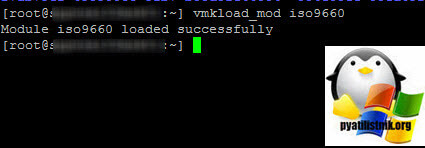
Теперь найдем путь до нашего DVD диска, с помощью команды:
Как видим из описания, что это Local USB CD-ROM и путь (mpx.vmhba33:C0:T0:L0)
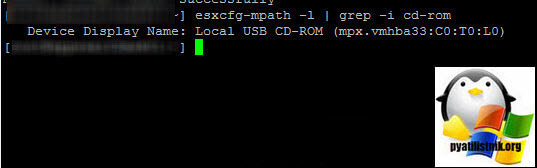
Теперь давайте разрешим подключения к нему. Выполним:
Теперь снова выполните команду, по получению списка vmfs.
Как видите, теперь в списке, есть смонтированный наш CD-ROM диск, у меня он подписан CUSTOM_SUU.
Чтобы получить к нему доступ и список его содержимого вам необходимо на него перейти, через команду"
и далее команда ls
Теперь вы можете взаимодействовать с диском, например запустить исполняемый файл в формате AUTORUN.SH
Отмонтировать диск в ESXI 6.5, можно через команду:
И осталось отключить модуль iso9660
Как видите сам процесс монтирования и отключения ISO/DVD дисков, очень простой, буквально две команды. Если у вас остались вопросы, то пишите, о них в комментариях.

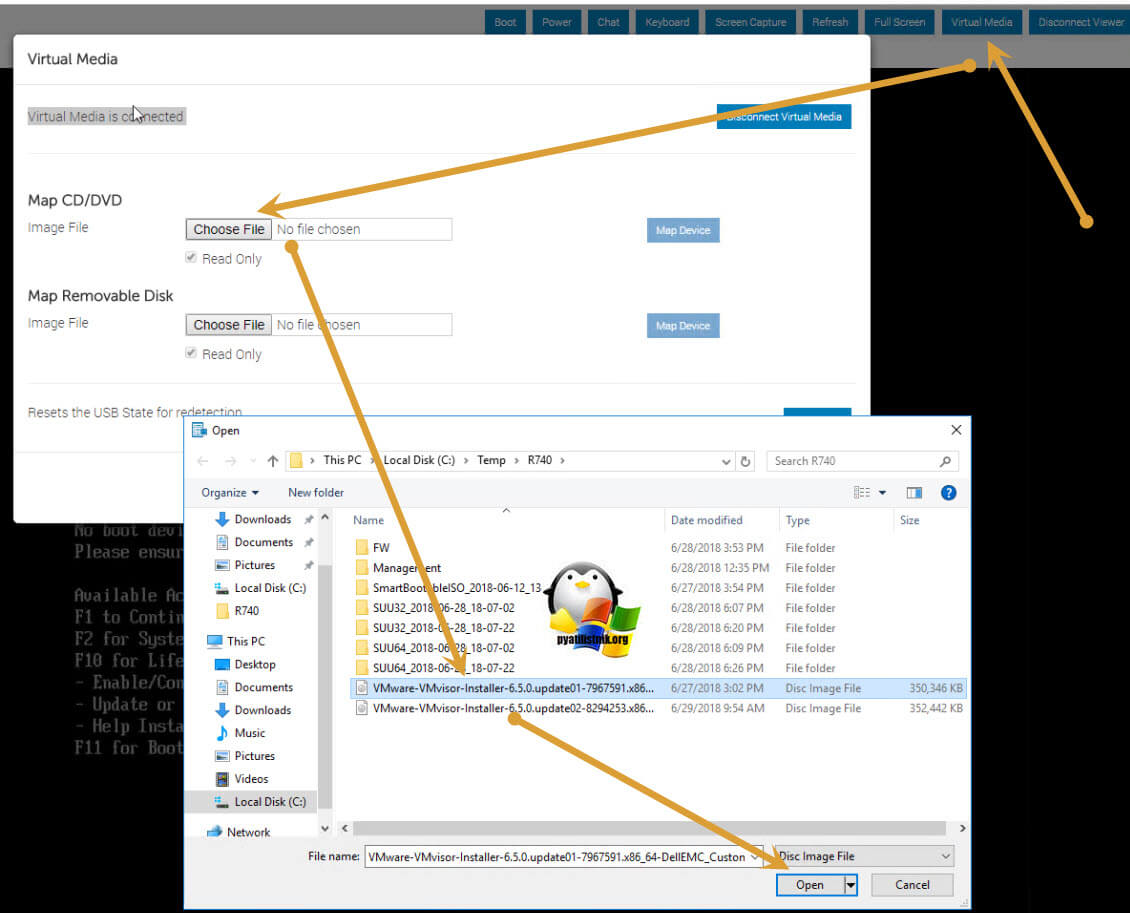
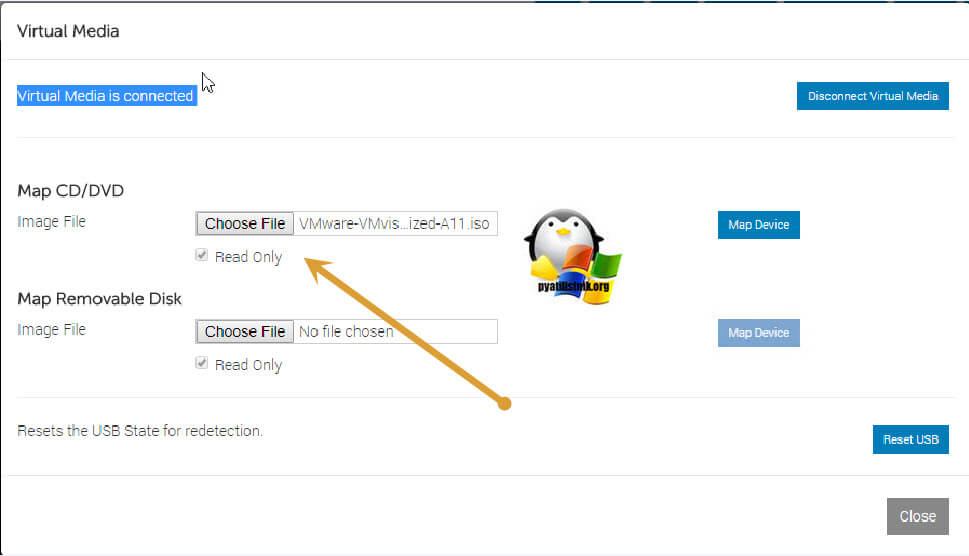




![Ошибка запуска VM: File system specific implementation of Ioctl[file] failed Ошибка запуска VM: File system specific implementation of Ioctl[file] failed](https://pyatilistnik.org/wp-content/uploads/2023/07/file-system-specific-implementation-150x150.png)




